วิธีเพิ่มตัวเลือกการลงชื่อสมัครใช้ในเว็บไซต์ WordPress ของคุณ
เผยแพร่แล้ว: 2022-10-01การเพิ่มตัวเลือกการลงทะเบียนใน เว็บไซต์ WordPress ของคุณเป็นวิธีที่ยอดเยี่ยมในการเพิ่มจำนวนผู้ชมและเพิ่มการมีส่วนร่วมของผู้ใช้ มีหลายวิธีในการเพิ่มตัวเลือกการลงทะเบียนในไซต์ของคุณ และวิธีการที่คุณเลือกจะขึ้นอยู่กับประเภทของการสมัครที่คุณต้องการเสนอและระดับของการปรับแต่งที่คุณต้องการ หากคุณกำลังมองหาวิธีง่ายๆ ในการเพิ่มตัวเลือกการลงทะเบียนในไซต์ของคุณ คุณสามารถใช้ปลั๊กอิน เช่น WPForms หรือ Gravity Forms ปลั๊กอินเหล่านี้จะช่วยให้คุณสร้างแบบฟอร์มลงทะเบียนและเพิ่มลงในไซต์ของคุณได้ด้วยการคลิกเพียงไม่กี่ครั้ง หากคุณต้องการควบคุมกระบวนการลงทะเบียนเพิ่มเติม คุณสามารถใช้บริการเช่น MailChimp หรือ AWeber บริการเหล่านี้จะจัดเตรียมแบบฟอร์มลงทะเบียนและเทมเพลตอีเมลที่ปรับแต่งได้ คุณจะต้องเพิ่มโค้ดสองสามบรรทัดลงในไซต์ของคุณเพื่อเชื่อมต่อกับบริการ แต่กระบวนการนี้ค่อนข้างง่าย ไม่ว่าคุณจะเลือกวิธีใด การเพิ่มตัวเลือกการลงชื่อสมัครใช้ในเว็บไซต์ WordPress เป็นวิธีที่ยอดเยี่ยมในการเพิ่มจำนวนผู้ชมและเพิ่มการมีส่วนร่วมของผู้ใช้
ฉันจะอนุญาตให้ผู้ใช้ลงทะเบียนบนเว็บไซต์ WordPress ของฉันได้อย่างไร
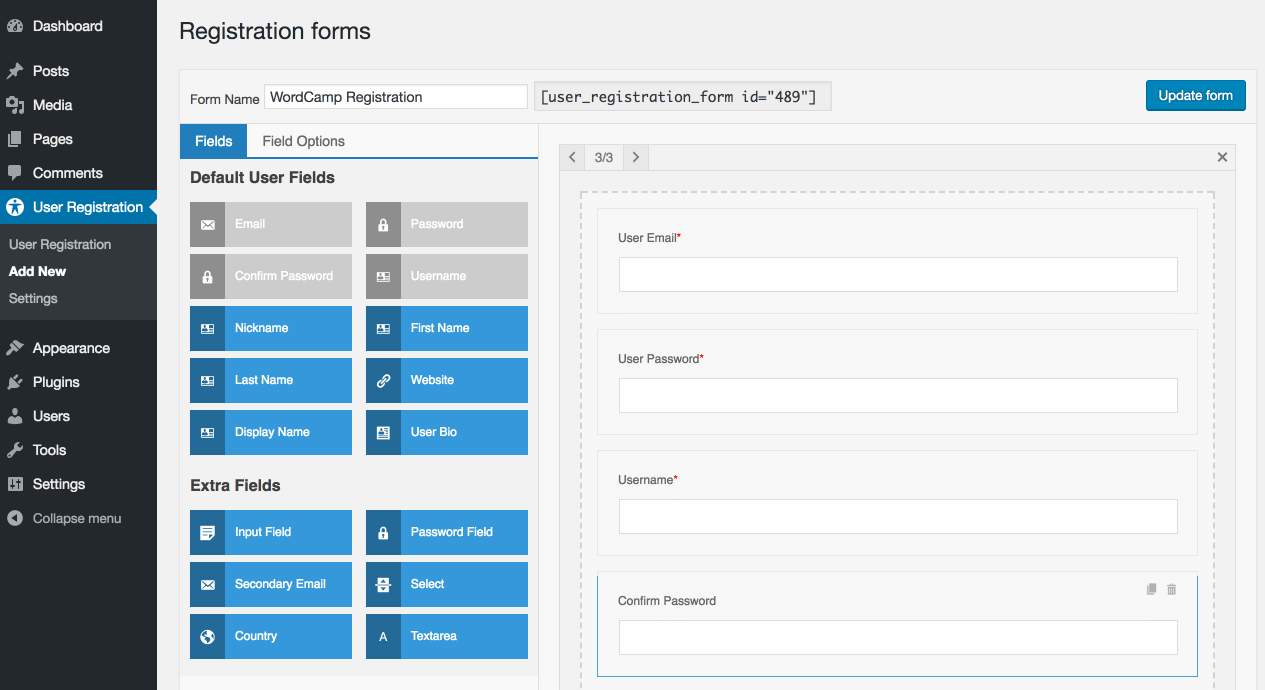 เครดิต: visualmodo.com
เครดิต: visualmodo.comการเพิ่มการลงทะเบียนผู้ใช้ในไซต์ WordPress ของคุณเป็นกระบวนการที่ค่อนข้างตรงไปตรงมา มีสองวิธีในการดำเนินการ: โดยการเพิ่มแบบฟอร์ม การลงทะเบียนที่กำหนดเอง ในไซต์ของคุณ หรือใช้ปลั๊กอิน WordPress หากคุณต้องการเพิ่มแบบฟอร์มการลงทะเบียนแบบกำหนดเองลงในไซต์ของคุณ สิ่งแรกที่คุณต้องทำคือสร้างแบบฟอร์มโดยใช้ HTML เมื่อคุณทำเสร็จแล้ว คุณสามารถใช้ปลั๊กอินเช่น WPForms เพื่อเพิ่มแบบฟอร์มไปยังไซต์ WordPress ของคุณได้ หากคุณต้องการใช้ปลั๊กอิน WordPress เพื่อเพิ่มการลงทะเบียนผู้ใช้ในไซต์ของคุณ มีตัวเลือกดีๆ สองสามตัวเลือกให้เลือก User RegistrationAide เป็นตัวเลือกที่ยอดเยี่ยมหากคุณต้องการเพิ่มการลงทะเบียนผู้ใช้ในไซต์ WordPress ของคุณโดยไม่ต้องเขียนโค้ดใดๆ อีกตัวเลือกที่ยอดเยี่ยมคือ WP-Members ซึ่งช่วยให้คุณเพิ่มการลงทะเบียนผู้ใช้ในไซต์ WordPress ของคุณโดยไม่ต้องแตะโค้ดใดๆ
คุณอนุญาตให้ผู้ใช้ลงทะเบียนสำหรับไซต์ WordPress ได้อย่างไร สิทธิ์และความสามารถของบทบาทของผู้ใช้แต่ละคนใน WordPress ถูกกำหนดโดยบทบาทของพวกเขา การลงทะเบียนผู้ใช้ไม่ควรถูกทำเครื่องหมายเป็น 'ผู้ดูแลระบบ' ในบทบาทผู้ใช้เริ่มต้น หากคุณเลือกที่จะอนุญาตให้ผู้ใช้ใหม่เข้าครอบครองเว็บไซต์ของคุณ เขาหรือเธอจะสามารถล็อคคุณออกได้ เชื่อมโยงแถบด้านข้าง WordPress ของคุณกับ หน้าเข้าสู่ระบบและการลงทะเบียน หากคุณต้องการ คุณจะสามารถเลือกวิธีใดวิธีหนึ่งจากสามวิธีตามความต้องการของคุณ ในวิธีที่ 1 แถบด้านข้างของ WordPress ควรรวมเข้ากับ Meta Widget
วิธีที่ 2: ปรับแต่งหน้าเข้าสู่ระบบด้วย WPForms คุณสามารถสร้างแบบฟอร์มการลงทะเบียนและเข้าสู่ระบบแบบกำหนดเองสำหรับเว็บไซต์ของคุณโดยใช้ WPForms เมื่อคุณแมปแต่ละฟิลด์ของฟอร์มกับข้อมูลโปรไฟล์ของผู้ใช้ คุณสามารถเลือกบทบาทของผู้ใช้ เปิดใช้งานการแจ้งเตือน เลือกหน้าการยืนยัน และเปิดใช้งานการเปิดใช้งานผู้ใช้ การเพิ่มฟิลด์ของฟอร์มเป็นเพียงวิธีหนึ่งในการรวมฟอร์มของคุณเข้ากับส่วนขยาย WPForms อื่นๆ แบบฟอร์มเข้าสู่ระบบ WPForms ใหม่ของคุณจะถูกสร้างขึ้นโดยอัตโนมัติ ฟิลด์ชื่อผู้ใช้และรหัสผ่านเป็นเพียงช่องเดียวที่แสดงขึ้น เพิ่มฟิลด์เพิ่มเติมในแบบฟอร์มโดยคลิกที่แผงด้านซ้ายมือ
เมื่อคลิกปุ่มบันทึกที่มุมบนขวาของหน้าจอ คุณจะบันทึกการตั้งค่าแบบฟอร์มได้ ก่อนที่คุณจะสามารถแก้ไขหน้าเข้าสู่ระบบของคุณ คุณต้องติดตั้งและเปิดใช้งานปลั๊กอิน SeedProd ก่อน เมื่อคุณตัดสินใจในการออกแบบแล้ว คุณสามารถเปลี่ยนเส้นทางผู้ใช้ WordPress จากหน้าเข้าสู่ระบบ WordPress เริ่มต้นไปยังหน้าเข้าสู่ระบบที่กำหนดเองหรือตั้งค่าเป็นโหมดแยก เมื่อคลิกลิงก์ด้านล่าง คุณจะได้เรียนรู้เพิ่มเติมเกี่ยวกับวิธีติดตั้งปลั๊กอิน WordPress โหมดไม่ระบุตัวตนใหม่ช่วยให้คุณเข้าถึงหน้าเข้าสู่ระบบโดยเปิดแท็บเบราว์เซอร์ใหม่ คุณสามารถดูผู้ใช้ที่ลงทะเบียนทั้งหมดบนเว็บไซต์ WordPress ของคุณโดยคลิกที่ผู้ใช้ในผู้ดูแลระบบ WordPress ในฐานะผู้ดูแลระบบ คุณสามารถลบผู้ใช้ได้ตลอดเวลา คุณสามารถควบคุมสิ่งที่ผู้คนสามารถทำได้และไม่สามารถทำได้บนไซต์ WordPress ของคุณในลักษณะนี้
การลงทะเบียนผู้ใช้ใหม่ใน WordPress
เมื่อผู้ใช้เพิ่มผู้ใช้ใหม่ในฐานข้อมูล WordPress เป็นครั้งแรก WordPress จะประมวลผลการลงทะเบียนของผู้ใช้ หากผู้ใช้ใหม่เข้าชม WordPress ผ่านหน้าเข้าสู่ระบบ ฟังก์ชันนี้จะถูกนำมาใช้
เมื่อผู้ใช้พยายามลงทะเบียนด้วยชื่ออื่นนอกเหนือจากการเข้าสู่ระบบเดิมของตน WordPress จะใช้ฟังก์ชัน register_new_user() และแทรกผู้ใช้ลงในฐานข้อมูล WordPress
ฉันจะเปิดใช้งานการสมัคร Woocommerce ได้อย่างไร
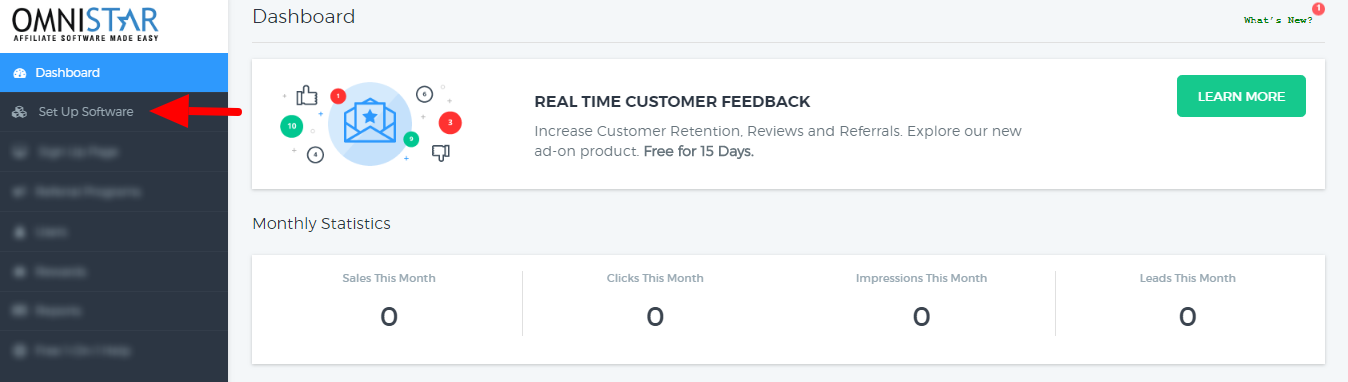 เครดิต: support.omnistartell.com
เครดิต: support.omnistartell.comการเปิดใช้งานการลงชื่อสมัครใช้ WooCommerce เป็นกระบวนการสองขั้นตอน ขั้นแรก คุณต้องเปิดใช้งานการลงทะเบียนในหน้า "การตั้งค่าทั่วไป" ประการที่สอง คุณต้องตั้งค่าแบบฟอร์มลงทะเบียน หากต้องการเปิดใช้งานการลงทะเบียนในหน้า "การตั้งค่าทั่วไป" เพียงทำเครื่องหมายที่ช่อง "เปิดใช้งานการลงทะเบียนในหน้า "บัญชีของฉัน" หากต้องการตั้งค่าแบบฟอร์มลงทะเบียน ให้ไปที่แท็บ "แบบฟอร์ม" แล้วคลิกปุ่ม "เพิ่มแบบฟอร์มใหม่" ในหน้าถัดไป เลือกประเภทแบบฟอร์ม "การลงทะเบียน" และคลิกที่ปุ่ม "สร้างแบบฟอร์ม" เมื่อคุณมีแบบฟอร์มลงทะเบียนแล้ว คุณต้องเพิ่มลงในหน้า "บัญชีของฉัน" ในการดำเนินการนี้ ให้ไปที่แท็บ "หน้าบัญชี" และคลิกที่หน้า "บัญชีของฉัน" ในหน้าถัดไป ให้เลื่อนลงไปที่ส่วน "แบบฟอร์ม" และเลือกแบบฟอร์มการลงทะเบียนที่คุณสร้างขึ้น สุดท้ายให้คลิกที่ปุ่ม "บันทึกการเปลี่ยนแปลง"
เปิดใช้งานช่องทำเครื่องหมายการลงทะเบียนในเมนูปรับแต่ง
คุณสามารถใช้ได้ใน ส่วนการตั้งค่าการลงทะเบียน ของเมนูลักษณะที่ปรากฏ สามารถปรับแต่งเมนูได้ คุณสามารถดำเนินการได้โดยคลิกปุ่ม "เปิดใช้งานการลงทะเบียน" หากคุณต้องการจำกัดการลงทะเบียนเฉพาะผู้ใช้ที่ได้รับเชิญจากคุณ คุณสามารถสร้างแบบฟอร์มการลงทะเบียนได้ เพียงไม่กี่ขั้นตอนในการสร้างหน้าใหม่และแบบฟอร์มในไซต์ WordPress ของคุณ ตั้งค่าการอนุญาต และอนุญาตให้เฉพาะผู้ใช้ที่ลงทะเบียนเท่านั้นที่สามารถเข้าถึงได้
ฉันจะแก้ไขแบบฟอร์มลงทะเบียนใน WordPress ได้อย่างไร
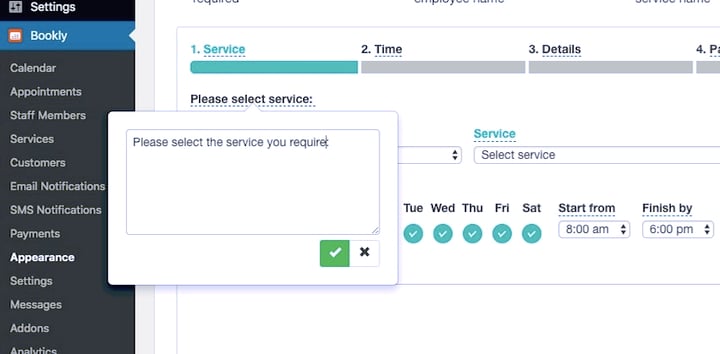 เครดิต: code.tutsplus.com
เครดิต: code.tutsplus.comในการแก้ไข แบบฟอร์มลงทะเบียน ใน WordPress คุณจะต้องเข้าถึงรหัสของเว็บไซต์ของคุณ เมื่อคุณเข้าถึงรหัสแล้ว คุณจะต้องค้นหาส่วนที่ควบคุมแบบฟอร์มลงทะเบียน เมื่อคุณพบส่วนนั้นแล้ว คุณจะสามารถแก้ไขรหัสเพื่อเปลี่ยนแบบฟอร์มลงทะเบียนได้
วิธีสร้างหน้าเข้าสู่ระบบและลงทะเบียนที่กำหนดเองใน WordPress
มีหลายวิธีในการสร้างหน้าเข้าสู่ระบบและลงทะเบียนที่กำหนดเองใน WordPress วิธีหนึ่งคือการใช้ปลั๊กอิน เช่น Profile Builder หรือ WPForms ปลั๊กอินเหล่านี้จะช่วยให้คุณสามารถสร้างแบบฟอร์มและฟิลด์ที่กำหนดเองเพื่อให้ผู้ใช้ของคุณกรอกเมื่อลงทะเบียนหรือเข้าสู่ระบบ อีกวิธีหนึ่งในการสร้างหน้าเข้าสู่ระบบและลงทะเบียนที่กำหนดเองคือการแก้ไขโค้ดของธีมของคุณ นี่เป็นวิธีการขั้นสูงและไม่แนะนำสำหรับผู้เริ่มต้น หากคุณเลือกที่จะแก้ไขโค้ดของธีม คุณจะต้องสร้างเทมเพลตหน้าเว็บใหม่สำหรับ แบบฟอร์มการเข้าสู่ระบบและการลงทะเบียน เมื่อคุณสร้างเทมเพลตแล้ว คุณสามารถใช้ฟังก์ชัน WordPress wp_login_form() และ wp_register_form() ของ WordPress เพื่อส่งออกแบบฟอร์มบนเพจของคุณได้

หน้าเข้าสู่ระบบ WordPress และหน้าลงทะเบียนถูกใช้โดยผู้เยี่ยมชมเว็บไซต์ของคุณเพื่อเข้าถึงบางพื้นที่ของเว็บไซต์ โดยปกติแล้ว หน้าเข้าสู่ระบบและลงทะเบียนของ WordPress สามารถสร้างได้ด้วยปลั๊กอินที่หลากหลาย เมื่ออ่านบทความนี้ คุณจะสามารถสร้างหน้าเข้าสู่ระบบและลงทะเบียนที่กำหนดเองได้ ฟังก์ชันการลงทะเบียนและเข้าสู่ระบบของเว็บไซต์ของคุณ เช่นเดียวกับส่วนอื่นๆ จะใช้แนวคิดเดียวกัน ทั้งหน้าบัญชีของฉันและหน้าลงทะเบียนจะถูกรวมไว้เป็นตัวอย่างของการลงทะเบียนผู้ใช้เว็บไซต์ของคุณ หน้าแบบนี้สามารถแก้ไขได้ในลักษณะเดียวกับหน้าอื่น ๆ ไปที่หน้าการลงทะเบียนผู้ใช้เพื่อแก้ไขแบบฟอร์ม
ปุ่มแก้ไขจะปรากฏขึ้นหลังจากที่คุณคลิกที่แบบฟอร์ม คุณสามารถกำหนดค่าแบบฟอร์มการลงทะเบียนของคุณเพื่อให้ปรากฏตามที่คุณต้องการ คุณสามารถกรอกข้อมูลในฟิลด์ได้โดยการลากจากซ้ายไปขวา เป็นไปได้ที่จะแก้ไขการตั้งค่าฟิลด์แต่ละรายการโดยคลิกที่แท็บตัวเลือกฟิลด์ การคลิกแท็บการตั้งค่าแบบฟอร์ม คุณสามารถเปลี่ยนการตั้งค่าสำหรับแบบฟอร์มของคุณได้ ตัวเลือกนี้ตอบคำถาม: จะเกิดอะไรขึ้นกับบัญชีผู้ใช้เมื่อลงทะเบียนหลังจากเข้าสู่ระบบ? คุณสามารถเลือกใช้การยืนยันอีเมลหรือเข้าสู่ระบบอัตโนมัติหลังจากลงทะเบียนแทนการเข้าสู่ระบบด้วยตนเองหลังจากลงทะเบียนซึ่งเป็นการตั้งค่าเริ่มต้น
นอกจากนี้ เมื่อคลิกที่ตัวเลือก Enable reCaptcha Support คุณจะสามารถปกป้องเว็บไซต์ของคุณจากบอทและสแปมได้ สร้างบล็อกโดยป้อนชื่อและปุ่มบวกเล็กน้อย หากคุณสนใจที่จะลงทะเบียนหรือเข้าสู่ระบบบัญชีของคุณ ให้ไปที่ บล็อกการลงทะเบียนผู้ใช้ และเลือกแบบฟอร์มการลงทะเบียนหรือเข้าสู่ระบบ หลังจากที่คุณคลิกบันทึกการเปลี่ยนแปลงแล้ว คุณจะเห็นปุ่มบันทึกการเปลี่ยนแปลงที่ด้านล่างของหน้า หลังจากนั้นให้กดปุ่มเผยแพร่เพื่อให้หน้าของคุณมองเห็นได้ หน้าการลงทะเบียนและเข้าสู่ระบบของคุณเป็นเพียงหน้าเดียวที่แสดงที่ด้านบนของหน้าแรกของเว็บไซต์ของคุณ เราต้องทำให้ผู้ใช้ของเราเข้าถึงหน้าเหล่านี้ได้ง่ายที่สุด ดังนั้นเราต้องรวมไว้ในเมนูของเว็บไซต์ของเรา
ไปที่หน้านี้เพื่อควบคุมเมนูของคุณ เลือกจากเมนูหรือคลิกสร้างเมนูใหม่ในส่วนลักษณะที่ปรากฏของแดชบอร์ดของเว็บไซต์ของคุณ คุณสามารถสร้างหน้าเข้าสู่ระบบ WordPress ได้อย่างรวดเร็วและง่ายดายโดยเป็นส่วนหนึ่งของการลงทะเบียนผู้ใช้ การจำกัดเนื้อหา แบบฟอร์มที่มีหลายส่วน และคุณสมบัติอื่นๆ เป็นเพียงส่วนเสริมบางส่วนที่มีให้ คุณยังสามารถเพิ่มคุณสมบัติโซเชียลมีเดียและร้านค้าออนไลน์ในเว็บไซต์ของคุณ นอกเหนือจากฟังก์ชั่นร้านค้าออนไลน์
การเปิดใช้งานการลงทะเบียนผู้ใช้ WordPress
มันถูกปิดโดยค่าเริ่มต้น แต่สามารถเปิดใช้งานได้หากคุณต้องการ ไปที่หน้าการตั้งค่าทั่วไปในพื้นที่ผู้ดูแลระบบ WordPress ไปที่ส่วน 'การเป็นสมาชิก' และคลิกที่ช่องถัดจาก 'ทุกคนสามารถลงทะเบียนได้' เมื่อคุณไปยังขั้นตอนถัดไป คุณต้องเลือกบทบาทของผู้ใช้เริ่มต้น
ผู้ใช้ WordPress อาจต้องการเปิดใช้งานการลงทะเบียนในสถานการณ์ต่างๆ หากคุณต้องการสร้างฟอรัมออนไลน์หรือเว็บไซต์เพื่อการศึกษา คุณจะต้องมีวิธีการลงทะเบียนสำหรับผู้ใช้ ไซต์ WordPress ส่วนใหญ่ที่อนุญาตให้โพสต์ของผู้เยี่ยมชมมักต้องการให้ผู้ใช้ลงทะเบียนสำหรับไซต์ หากคุณเปิดใช้งานการลงทะเบียนผู้ใช้เพื่ออนุญาตให้ผู้เขียนเพิ่มชื่อของพวกเขาในไซต์ของคุณ คุณสามารถกำหนดบทบาทของผู้ใช้ให้กับผู้เขียนได้ หากคุณให้สิทธิ์การเข้าถึงอินเทอร์เน็ตแก่ใครก็ตาม พวกเขาสามารถลบส่วนใดส่วนหนึ่งของเว็บไซต์ของคุณได้เกือบทั้งหมด รวมถึงหน้าเว็บไซต์ โพสต์ และธีม หากคุณต้องการเปิดใช้งานคุณลักษณะนี้ คุณต้องทำให้หน้าการลงทะเบียนปรากฏบนไซต์ของคุณเพื่อให้ผู้เยี่ยมชมสามารถเข้าถึงได้ เมื่อคุณคลิกที่หน้าแรก ลิงค์ไปยังหน้าเข้าสู่ระบบจะปรากฏขึ้น หรือคุณสามารถป้อน /wp-login.php ในส่วนเนื้อหาของที่อยู่เว็บไซต์ของคุณ
มีปลั๊กอินมากมายที่สามารถใช้ปรับแต่งหน้า การลงทะเบียนผู้ใช้ WordPress ได้ การใช้ปลั๊กอิน Ultimate Member จะแสดงวิธีการลงทะเบียนสำหรับ WordPress ปลั๊กอิน Ultimate Member ช่วยให้คุณสร้างหน้าต่างๆ เช่น ลงทะเบียน เข้าสู่ระบบ บัญชี และลืมรหัสผ่านโดยใช้ฟิลด์การลงทะเบียน เข้าสู่ระบบ บัญชี และรหัสผ่าน นอกจากการสร้างบทบาทของผู้ใช้แบบกำหนดเองแล้ว คุณสามารถกำหนดบทบาทให้กับพวกเขาตามความสามารถของพวกเขาได้ ปลั๊กอินยังมาพร้อมกับส่วนเสริมฟรีและพรีเมียมที่สามารถใช้งานได้หลากหลาย ในส่วนต่อไปนี้ เราจะพูดถึงตัวเลือกบางอย่างที่มีให้คุณ เช่น เนื้อหาที่จำกัดสำหรับผู้ใช้ที่ลงทะเบียน ด้วยปลั๊กอิน Ultimate Member Forms คุณสามารถสร้างแบบฟอร์มได้ไม่จำกัดสำหรับเว็บไซต์ของคุณ
ตัวสร้างโปรไฟล์ช่วยให้คุณสร้างแบบฟอร์มลงทะเบียน แบบฟอร์มเข้าสู่ระบบ หรือโปรไฟล์ผู้ใช้ นอกจากนี้ยังอนุญาตให้คุณจำกัดเนื้อหาบางส่วนของคุณสำหรับผู้ใช้ที่ลงทะเบียน หากต้องการใช้เครื่องมือแก้ไขแบบคลาสสิกแบบเก่า เพียงวางรหัสสั้นลงในพื้นที่เนื้อหาของหน้าเว็บของคุณ หากต้องการเปิดใช้งานการจำกัดเนื้อหา ให้ไปที่การตั้งค่าสมาชิกขั้นสูง เมื่อคลิกที่ดรอปดาวน์นี้ คุณจะสามารถเข้าถึง Global Site Access ได้ โดยการเลือกตัวเลือกไซต์ที่สามารถเข้าถึงผู้ใช้ที่เข้าสู่ระบบได้ คุณสามารถเข้าสู่ระบบไปยังไซต์เฉพาะได้ ผู้ใช้ที่ไม่ผ่านการตรวจสอบสิทธิ์สามารถแสดงข้อความในพื้นที่เนื้อหาของเว็บไซต์ได้ ปลั๊กอินนี้สามารถรวมเข้ากับ WooCommerce ได้อย่างง่ายดาย เพื่อให้คุณสามารถรับชำระเงินได้อย่างง่ายดายและมีประสิทธิภาพ
ฟังก์ชั่นการลงทะเบียนใช้งานใหม่
ฟังก์ชัน register_new_user() ใช้สามอาร์กิวเมนต์ อินเทอร์เน็ตในรูปแบบพื้นฐานที่สุด เป็นแพลตฟอร์มที่เข้าถึงได้สำหรับการสื่อสารกับคนทั่วโลก ชื่อผู้ใช้ของผู้ใช้สามารถพบได้ในโปรไฟล์ของผู้ใช้ นี่คือสิ่งที่ผมอยากจะทำ รหัสผ่านของผู้ใช้คือ br หากผู้ใช้มีที่อยู่อีเมล ที่อยู่อีเมลของเขาหรือเธอจะเป็น *br ค่าบูลีน br> ถูกส่งกลับโดยฟังก์ชัน หากผู้ใช้ลงทะเบียนสำเร็จ จะมีการกำหนดค่าเท็จ หากคุณต้องการสร้างผู้ใช้ใหม่โดยใช้ฟังก์ชัน register_new_user() คุณควรตรวจสอบที่อยู่อีเมลของสมาชิกอีเมลของไซต์ WordPress ของคุณ คุณต้องป้อนที่อยู่อีเมลของผู้ใช้ด้วยตนเอง หากยังไม่มีอยู่ในรายการ
การลงทะเบียนผู้ใช้
การลงทะเบียนผู้ใช้เป็นกระบวนการสร้างบัญชีผู้ใช้ใหม่บนเว็บไซต์หรือบริการออนไลน์ โดยทั่วไป ผู้ใช้จะต้องให้ข้อมูลส่วนบุคคลบางอย่าง เช่น ชื่อผู้ใช้ รหัสผ่าน ที่อยู่อีเมล และวันเกิด บางเว็บไซต์อาจกำหนดให้ผู้ใช้ทำการทดสอบ CAPTCHA เพื่อพิสูจน์ว่าพวกเขาไม่ใช่หุ่นยนต์
วิธีสร้างแบบฟอร์มลงทะเบียนสำหรับเว็บไซต์ของคุณ
เมื่อคุณทำตามขั้นตอนที่ระบุไว้ด้านล่างเสร็จแล้ว คุณสามารถเริ่มยอมรับ คำขอลงทะเบียน โดยไม่คำนึงถึง โปรดจำไว้ว่าคุณต้องติดตามรหัสผ่านผู้ใช้ของคุณและคาดเดาได้ยาก เนื่องจากใครก็ตามที่สามารถเข้าถึงแบบฟอร์มการลงทะเบียนของคุณสามารถกลายเป็นผู้ใช้ที่ลงทะเบียนได้
หน้าล็อกอินที่น่าเกรงขาม
หน้าเข้าสู่ระบบที่น่าเกรงขามเป็นวิธีที่ยอดเยี่ยมในการติดตามกิจกรรมออนไลน์ของคุณ ช่วยให้คุณเห็นกิจกรรมทั้งหมดที่เกิดขึ้นในบัญชีของคุณและเก็บรักษาข้อมูลของคุณให้ปลอดภัย
